Propaganda
Um PC de mesa moderno é uma máquina elétrica. Muitos sistemas podem lidar com uma carga de trabalho incrivelmente grande e diversificada. Às vezes, jogo um jogo em 3D enquanto também tenho várias janelas do navegador abertas no meu segundo monitor e reproduzo um vídeo do YouTube. Por quê? Bem, porque eu posso.
Mas você conhece o ditado, certo? Mais janelas, mais problemas? Gerenciar um buffet interminável de janelas pode ser um pouco trabalhoso, e o Windows nunca foi o melhor a torná-lo mais fácil. Isso é particularmente verdade se você estiver usando uma versão mais antiga do Windows, como o XP, mas mesmo o Windows 7 tem espaço para melhorias.
Switcher [já não disponível]
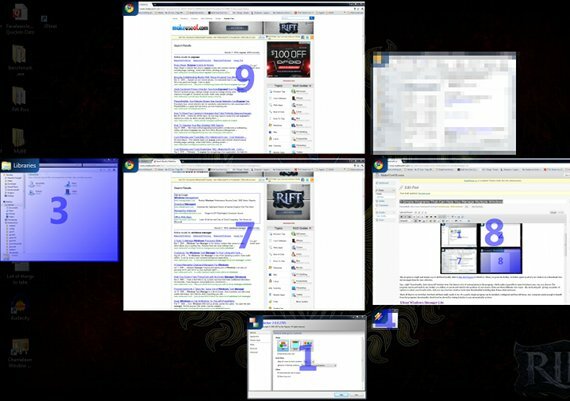
Este programa é uma maneira leve e simples de adicionar funcionalidades semelhantes ao Mac OS X Expose para Windows. Quando você pressiona a tecla de atalho, o Switcher abre todas as janelas em uma exibição em miniatura e as organiza para facilitar a seleção.
Fácil né? Funcionalmente, isso é tudo que o Switcher faz. Mas há muita personalização no programa, o que torna possível domar o Switcher da maneira que você escolher. O programa pode ser ativado por qualquer tecla de acesso que você definir ou pode ser ativado pela posição do mouse. Existem três tipos diferentes de vista - lado a lado, base e grade -, oferecendo muitas opções para você selecionar seu estilo favorito. Você pode até dizer como as janelas devem aparecer quando estiverem em miniatura, incluindo seu quadro, rótulo e muito mais.
É tudo o que há no Switcher, mas é tudo o que realmente precisa ser. É um programa rápido e simples que pode ser instalado, configurado e deixado em paz. Qualquer computador rápido o suficiente para se beneficiar da funcionalidade deste programa não deve ser mais lento configurando o Switcher para executar automaticamente na inicialização.
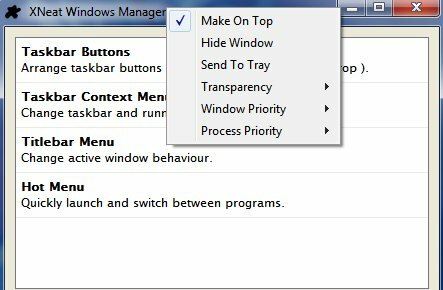
Embora os usuários do Windows 7 não obtenham muito com o XNeat Windows Manager Lite, os que ainda usam o Windows XP provavelmente aproveitarão isso programa, pois permite que o sistema operacional mais antigo desfrute de alguns aprimoramentos no gerenciamento de tarefas semelhantes aos recursos do Windows 7.
Metade da funcionalidade do XNeat está relacionada à barra de tarefas e como as janelas nela são gerenciadas. Com o XNeat instalado, você poderá classificar e agrupar os programas listados na barra de tarefas usando a funcionalidade de arrastar e soltar. Além disso, você terá acesso a um novo menu de contexto com o botão direito do mouse que fornece opções para localizar janelas por tipo (ocultas, tabuladas etc.) e encontrar itens abertos recentemente. Observe que este menu de contexto não funciona se você estiver executando o Windows 7.
Outro novo menu que foi adicionado pode ser encontrado usando o botão do meio do mouse na barra de título de uma janela. Isso abrirá uma variedade de opções, incluindo a capacidade de enviar a janela para a bandeja do sistema, manter a janela no topo ou tornar a janela transparente. Você pode até mudar a prioridade do processo da janela, embora, para ser sincero, não tenha certeza de que você verá muito efeito dessa opção em um PC moderno.
Por último, mas não menos importante, é o Menu Quente. Isso é acessado através de uma tecla de atalho, abrindo um menu que permite selecionar através de todas as janelas abertas. Você também pode acessar muitas das mesmas funções que o XNeat disponibiliza clicando com o botão direito do mouse na barra de tarefas.
Observe que o Hot Menu não parece funcionar no Windows 7.
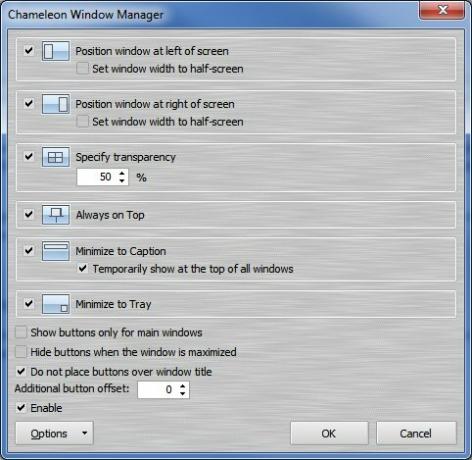
Você gosta de botões? Você gosta de pressionar os botões para fazer coisas legais acontecerem? Então eu tenho o software para você!
Chameleon Window Manager Lite tem tudo a ver com botões. Seis botões, para ser exato. Esses novos botões residem na barra de título do Windows aberto e fornecem a funcionalidade de clique do mouse para várias maneiras convenientes de mover as janelas. Os botões adicionados permitem que você faça o seguinte.
- Alinhe a janela ao lado esquerdo do monitor.
- Alinhe a janela ao lado direito do monitor.
- Faça a janela transparente.
- Faça a janela sempre em cima.
- Minimize a janela em uma barra de título.
- Mova a janela para a bandeja do sistema.
Essa funcionalidade adicional será um pouco mais impressionante para os usuários do Windows XP do que para os usuários do Windows 7, pois recursos como transparência e alinhamento de janelas estão disponíveis no Windows 7, embora acessados por diferentes maneiras. Ainda assim, o Chameleon pode ser útil, mesmo se você tiver o Windows 7, porque os botões adicionados às vezes são mais rápidos que, por exemplo, selecione uma janela pela barra de título e arraste tudo para o lado esquerdo do seu exibição.
Conclusão
Esses três programas devem ajudá-lo a gerenciar várias janelas e manter as janelas não autorizadas sob controle. Porém, são apenas algumas soluções que respondem a um problema comum - portanto, fique à vontade para deixar um comentário sobre qualquer programa semelhante que você goste de usar.
Matthew Smith é um escritor freelancer que mora em Portland, Oregon. Ele também escreve e edita para o Digital Trends.


